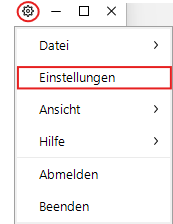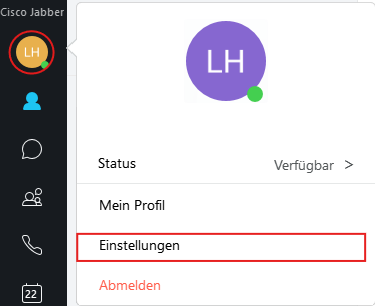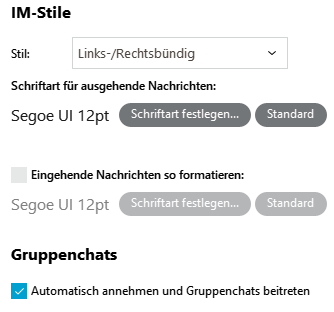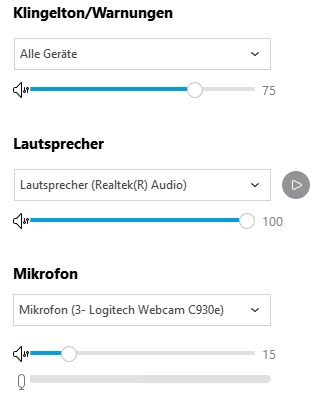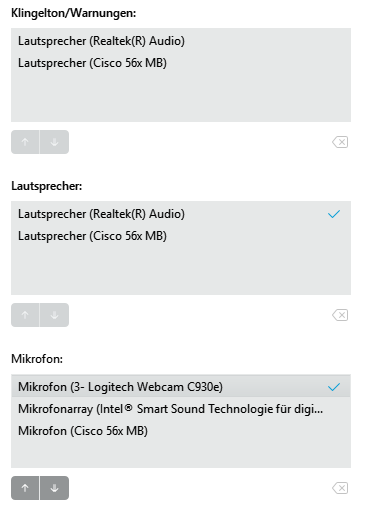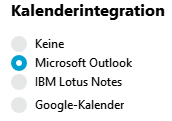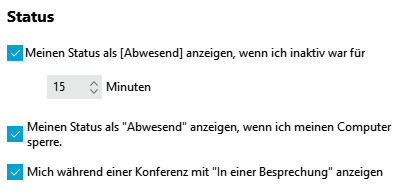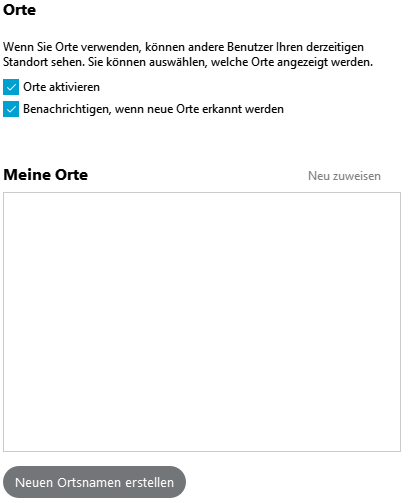Einstellungen
In den Einstellungen erreichen Sie über das Menü verschiedene Bereiche, um Benachrichtigungen, Geräte, Erscheinungsbild und weitere Funktionen nach Ihren Bedürfnissen zu konfigurieren.
Mit --optional-- gekennzeichnete Einstellungen stehen Ihnen eventuell durch Ihre Konfiguration nicht zur verfügung.
Einstellungen öffnen
In Cisco Jabber können Sie die Einstellungen auf zwei Arten öffnen:
Allgemein
Im Bereich Allgemein können Sie grundlegende Einstellungen für die Nutzung von Cisco Jabber festlegen.
Starten:
Aktivieren Sie diese Option, wenn Cisco Jabber automatisch gestartet werden soll, sobald Ihr Computer eingeschaltet wird.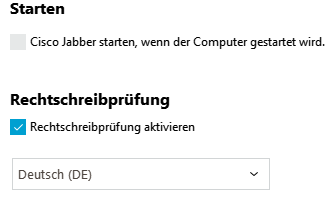
Rechtschreibprüfung:
Hier können Sie die Rechtschreibprüfung aktivieren oder deaktivieren und die gewünschte Sprache auswählen.
Standardmäßig ist Deutsch (DE) eingestellt.
Chats
Im Bereich Chats können Sie das Erscheinungsbild und Verhalten Ihrer Chatnachrichten anpassen.
IM-Stile:
Wählen Sie hier den Anzeige-Stil Ihrer Chats, z. B. links-/rechtsbündig.
Außerdem können Sie die Schriftart und Schriftgröße für ausgehende Nachrichten festlegen.
Gruppenchats:
Aktivieren Sie die Option „Automatisch annehmen und Gruppenchats beitreten“, wenn Sie automatisch an Gruppenunterhaltungen teilnehmen möchten, ohne manuell bestätigen zu müssen.
Audio
Im Bereich Audio können Sie die Geräte für Klingeltöne, Lautsprecher und Mikrofon auswählen und deren Lautstärke anpassen.
Klingelton/Warnungen:
Wählen Sie, über welches Gerät Klingeltöne und Systembenachrichtigungen ausgegeben werden sollen, und stellen Sie die Lautstärke individuell ein.
Lautsprecher:
Bestimmen Sie das gewünschte Ausgabegerät für Gespräche und regulieren Sie die Lautstärke über den Schieberegler.
Mikrofon:
Wählen Sie das bevorzugte Mikrofon und passen Sie die Eingangslautstärke an.
 Zusätzlich können Sie über die Abspielen-Schaltfläche das ausgewählte Audiogerät testen. Beim Klicken wird ein kurzer Testton abgespielt, sodass Sie prüfen können, ob das Gerät korrekt funktioniert und die Lautstärke richtig eingestellt ist.
Zusätzlich können Sie über die Abspielen-Schaltfläche das ausgewählte Audiogerät testen. Beim Klicken wird ein kurzer Testton abgespielt, sodass Sie prüfen können, ob das Gerät korrekt funktioniert und die Lautstärke richtig eingestellt ist.
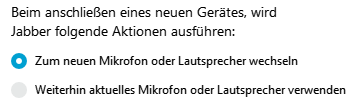
Gerätewechsel:
Legen Sie fest, ob Jabber beim Anschließen eines neuen Geräts automatisch zu diesem wechseln soll oder das aktuell genutzte Gerät beibehalten wird.
Hier können Sie für die drei Bereiche (Klingelton/Warnungen, Lautsprecher, Mikrofon) die Priorität der Geräte festlegen.
Klicken Sie dazu auf das gewünschte Gerät und verschieben Sie es mit den Pfeilsymbolen nach oben oder unten.
Das Gerät, das ganz oben steht, hat die höchste Priorität und wird bevorzugt verwendet.
Video
Im Bereich Video können Sie die gewünschte Kamera für Videogespräche auswählen und testen.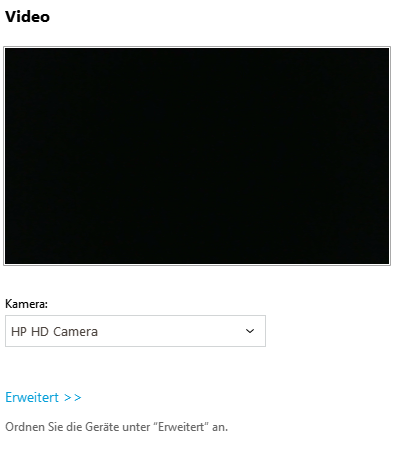
Kamera auswählen:
Wählen Sie im Drop-down-Menü die Kamera, die Sie für Videoanrufe verwenden möchten.
Im oberen Vorschaufenster sehen Sie das Live-Bild der ausgewählten Kamera, um die Funktion zu überprüfen.
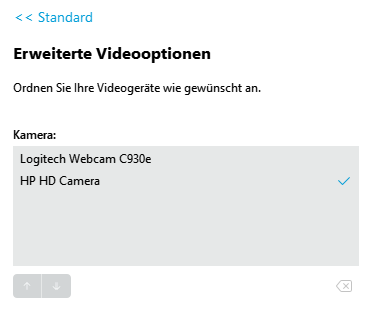
Unter „Erweitert“ können Sie die Reihenfolge Ihrer Videogeräte festlegen.
Klicken Sie auf eine Kamera und verschieben Sie sie mit den Pfeilsymbolen nach oben oder unten.
Die Kamera, die ganz oben steht, hat die höchste Priorität und wird von Cisco Jabber bevorzugt verwendet.
Kalender
Im Bereich Kalender können Sie festlegen, welcher Kalender mit Cisco Jabber verknüpft werden soll.
Diese Integration ermöglicht es, Ihren Verfügbarkeitsstatus automatisch anhand Ihrer Kalendereinträge zu aktualisieren (z. B. „In Besprechung“).
-
Kalenderintegration:
Wählen Sie den gewünschten Kalenderdienst aus:-
Keine – keine Kalenderverknüpfung
-
Microsoft Outlook – Integration mit Ihrem Outlook-Kalender
-
IBM Lotus Notes – Verbindung zu Lotus Notes
-
Google-Kalender – Synchronisation mit Ihrem Google-Konto
-
Status
Im Bereich Status legen Sie fest, wie Cisco Jabber Ihren Verfügbarkeitsstatus automatisch anpasst.
Abwesend nach Inaktivität:
Aktivieren Sie diese Option, damit Jabber Sie nach einer festgelegten Zeit der Inaktivität (z. B. 15 Minuten) automatisch als „Abwesend“ anzeigt.
Abwesend bei gesperrtem Computer:
Wenn Sie Ihren Computer sperren, wechselt Jabber automatisch in den Status „Abwesend“.
In einer Besprechung:
Während einer Konferenz oder eines Meetings zeigt Jabber automatisch den Status „In einer Besprechung“ an.
Ort
Im Bereich Ort können Sie festlegen, ob und wie Cisco Jabber Ihren aktuellen Standort anzeigt.
Orte aktivieren:
Wenn diese Option aktiviert ist, erkennt Jabber automatisch Ihren aktuellen Standort (z. B. Büro, Homeoffice) und zeigt ihn anderen Benutzern an.
Benachrichtigen, wenn neue Orte erkannt werden:
Jabber informiert Sie, sobald ein neuer Standort erkannt wurde, und bietet die Möglichkeit, diesen zu benennen oder zu speichern.
Meine Orte:
Hier sehen Sie eine Liste Ihrer gespeicherten Standorte.
Über „Neuen Ortsnamen erstellen“ können Sie einem neuen Standort einen individuellen Namen zuweisen.
Benachrichtigungen
PlatzhaltertextIm –Bereich BeschreibungBenachrichtigungen folgt.können Sie festlegen, wie Cisco Jabber Sie über neue Nachrichten, Anrufe und Ereignisse informiert.
Chatnachrichten:
Wählen Sie, ob Benachrichtigungen automatisch ausgeblendet oder manuell geschlossen werden müssen.
Sie können außerdem festlegen, ob Benachrichtigungen für alle Nachrichten oder nur für die erste Nachricht pro Konversation angezeigt werden.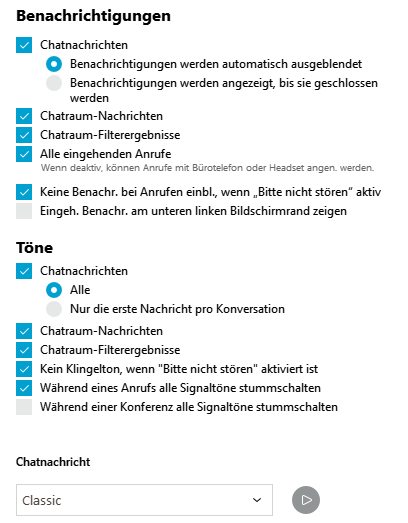
Chatraum-Nachrichten und Filterergebnisse:
Aktivieren Sie diese Optionen, um auch über neue Nachrichten oder Ergebnisse in Chaträumen benachrichtigt zu werden.
Eingehende Anrufe:
Wenn aktiviert, zeigt Jabber Benachrichtigungen bei eingehenden Anrufen an.
Deaktivieren Sie diese Option, wenn Sie Anrufe nur über Ihr Bürotelefon oder Headset annehmen möchten.
„Bitte nicht stören“ und Anzeigeort:
Jabber kann Anrufbenachrichtigungen unterdrücken, wenn der Status „Bitte nicht stören“ aktiv ist.
Zudem lässt sich einstellen, dass eingehende Benachrichtigungen am unteren linken Bildschirmrand erscheinen.
Töne
Hier können Sie festlegen, für welche Ereignisse Jabber Signal- oder Klingeltöne abspielt:
-
Chatnachrichten
-
Chaträume
-
Filterergebnisse
Zusätzlich können Sie wählen, ob während eines Anrufs oder einer Konferenz alle Signaltöne stummgeschaltet werden sollen.
Über das Abspiel-Symbol lässt sich der ausgewählte Benachrichtigungston testen.
Videogerät
Platzhaltertext – Beschreibung folgt.
Privatsphäre
Platzhaltertext – Beschreibung folgt.
Konten
Platzhaltertext – Beschreibung folgt.
Benutzerportal
Platzhaltertext – Beschreibung folgt.
Erscheinungsbild
Platzhaltertext – Beschreibung folgt.
Outlook
Platzhaltertext – Beschreibung folgt.